Zvýšte rýchlosť WiFi a silu signálu a oblasť pokrytia
Bežná WiFi by mala byť schopná pokryť celý váš domov alebo kanceláriu, aby ste ju mohli používať odkiaľkoľvek a na akomkoľvek zariadení, ako sú notebooky a telefóny. Nedarí sa vám často využívať optimálnu silu signálu vašej bezdrôtovej siete? Môže to byť spôsobené rôznymi faktormi, ktoré som uviedol nižšie. Tento článok ponúka pomoc na rozšírenie oblasti pokrytej signálmi WiFi .
Zvýšte rýchlosť WiFi
Postupujte podľa týchto krokov na zlepšenie, zosilnenie, rozšírenie alebo zvýšenie signálu a dosahu smerovača Wi-Fi doma alebo na pracovisku bez toho, aby ste museli niečo míňať. Ale skôr ako začnete, možno budete chcieť najskôr skontrolovať rýchlosť vášho internetu(check the speed of your internet) .
- Rozšírte oblasť signálu WiFi(Extend WiFi Signal Area) pomocou lepšieho(Better Placement) umiestnenia smerovača(Router)
- Upravte (Adjust Obstacles)prekážky (Signal Strength)toku(Flow) sily signálu
- Odstráňte ostatné bezdrôtové zariadenia
- Všesmerové(Omnidirectional) verzus jednosmerné antény(Unidirectional Antennas)
- Použite (Use) opakovače(Repeaters) na zvýšenie dosahu WiFi(Increase WiFi Range)
- Inovujte sieťové karty a smerovač.
1] Rozšírte oblasť signálu WiFi(Extend WiFi Signal Area) s lepším(Better Placement) umiestnením smerovača(Router)
Jednou z najdôležitejších vecí, na ktoré treba myslieť pri navrhovaní bezdrôtovej siete, je rozhodnúť sa, kam umiestniť smerovač. Chceli by ste zakryť všetky kúty vášho domu alebo kancelárie, aby ho ľudia mohli používať odkiaľkoľvek. Na to musíte skontrolovať optimálne miesto pre smerovač. Ak to chcete urobiť, nakreslite na papier približné rozloženie vášho domu. Pozrite sa, kde a koľko stien a iných vecí pôsobí ako prekážky.
Ak je váš smerovač umiestnený vo vnútornej miestnosti a chcete ho používať vonku na verande, nemusíte prijímať bezdrôtové signály, pretože vlny ničia všetky tie steny a nábytok atď. medzi smerovačom a vašou verandou.
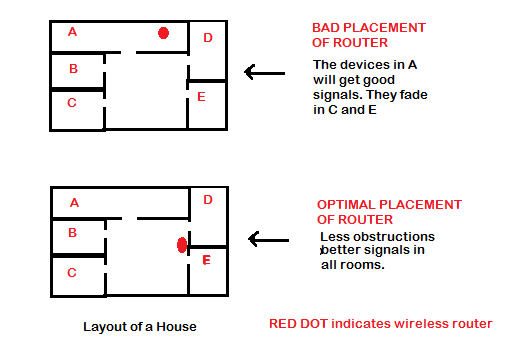
Ak chcete lepšie porozumieť, pozrite si obrázok vyššie. Červená bodka je smerovač a všetky miestnosti sú označené abecedou. Môžete vidieť, ako steny a umiestnenie spôsobujú problém. Rozloženie tiež ukazuje, ako zvoliť optimálnu polohu pre router: miesto, ktoré je takmer rovnako vzdialené od všetkých vašich izieb a iných oblastí, ktoré chcete pokryť WiFi . Len(Just) si pomyslite na celú oblasť pokrytia, ktorú chcete, a zistite, aká je centrálna poloha, ktorá umožňuje správny tok signálov vo všetkých smeroch, aby ste rozšírili dosah siete WiFi .
2] Upravte prekážky(Adjust Obstacles) pre tok(Flow) sily signálu(Signal Strength)
Okrem steny veci ako vaše almirahy, vodné chladiče a zrkadlá atď. oslabujú a dokonca zabíjajú signály WiFi , ktoré sa pohybujú týmto smerom. (WiFi)Almirahy(Almirahs) sú väčšinou kovy, ktoré môžu zabrániť prechodu signálov cez jednotku. Voda(Water) z nejakého dôvodu tlmí signály 2,4 GHz. Toto je zvyčajná frekvencia, ktorú používajú bezdrôtové smerovače a dokonca aj iné bezdrôtové zariadenia u vás doma. Zrkadlá majú v zadnej časti špeciálny povlak, ktorý absorbuje signály s touto frekvenciou (2,4 GHz).
Len skontrolujte, či sa dajú odstrániť z neviditeľnej priamky medzi vaším routerom a miestom, kde chcete používať WiFi zariadenie. Ak áno, môžete upraviť položky tak, aby boli pre bezdrôtové signály jasnejšie a jednoduchšie. Prelomenie stien ďalej uľahčí tok signálu, ale neodporúčam to robiť na zvýšenie dosahu signálu! Namiesto toho budeme hovoriť o opakovačoch, ktoré zabezpečia stratu sily signálu pri prechode cez steny.
Prečítajte si(Read) : Zlepšenie latencie bezdrôtového pripojenia(Improve Wireless Connection Latency) pomocou nástroja WLAN Optimizer.
3] Odstráňte ostatné bezdrôtové zariadenia
Ako už bolo povedané, signály WiFi sa šíria rýchlosťou 2,4 GHz. (WiFi)Neviem presne ako, ale niektoré smerovače poskytujú možnosť zmeny frekvencie na 5 GHz. Ak to dokážete (skontrolujte nastavenia smerovača v prehliadači), nič to neprekoná. Ak však v smerovači nie je žiadna možnosť, pokúste sa minimalizovať bezdrôtové zariadenia v okolí smerovača a bezdrôtového zariadenia, ktoré používate na WiFi . Takmer(Almost) všetky domáce spotrebiče – vrátane bezdrôtovej myši, bezdrôtových tlačiarní a dokonca aj mikrovlnných rúr – bežia na uvedenej frekvencii 2,4 GHz. Keďže tieto zariadenia potrebujete a nemôžete sa ich zbaviť, uistite sa, že medzi všetkými týmito inteligentnými zariadeniami je minimálne rušenie.
TIP : Tento príspevok vám pomôže, ak čelíte nízkej rýchlosti internetu v systéme Windows 10 .
4] Všesmerové(Omnidirectional) verzus jednosmerné antény(Unidirectional Antennas)
V prípade prvého rozloženia na obrázku vyššie, ak je anténa všesmerová, stráca polovicu vašich WiFi signálov tým, že ich posiela von z domu. V takýchto prípadoch choďte na jednosmerné antény. Jednosmerné antény môžete skombinovať s opakovačmi, aby ste dosiahli lepšiu silu signálu WiFi v iných miestnostiach, ktoré ležia na druhej strane smeru určeného jednosmernými anténami.(WiFi)
5] Použite opakovače(Use Repeaters) na zvýšenie dosahu WiFi(Increase WiFi Range)
Niektorí ľudia umiestňujú zosilňovače práve na miesto, kde je pôvodná vlnová frekvencia veľmi nízka. Toto nastavenie, aj keď je v poriadku, vám neposkytne dostatočne silné signály. Udržujte opakovače v zóne a tam, kde je sila signálu stále trochu silná. Týmto spôsobom môžete zosilniť signály WiFi , aby ste rozšírili jeho dosah.
6] Inovujte sieťové karty a smerovač
WiFi funguje dobre, keď sú router a sieťové karty rovnakého typu. Smerovače a sieťové karty nie sú príliš drahé. Existuje veľa spoločností, ktoré ich predávajú pod 100 USD, zatiaľ čo sieťové karty sú niekde medzi 30 a 50 USD (ako je zverejnené na stránke CISCO ). Ak ste ochotní minúť peniaze, inovujte na lepšiu sieť a uvidíte, ako táto zmena zväčší oblasť pokrytia vašej siete WiFi .
Skontrolujte to, ak váš počítač so systémom Windows trpí slabým výkonom Wi -Fi a zistite, ako zlepšiť signál bezdrôtovej siete v systéme Windows(How To Improve Wireless Network Signal On Windows) . Zmeňte citlivosť WiFi roamingu(WiFi Roaming Sensitivity) alebo agresivitu, aby ste zlepšili príjem a výkon Wi-Fi.
(Check this if your Windows PC suffers from poor WiFi performance and this to know How To Improve Wireless Network Signal On Windows. Change WiFi Roaming Sensitivity or Aggressiveness to improve Wi-Fi reception & performance.)
Prečítajte si(Read) : Je WiFi bezpečné pre vaše zdravie?(Is WiFi safe for your health?)
Dajte mi vedieť, ak som niečo vynechal.(Let me know if I missed anything.)
Related posts
Prepnúť na najsilnejší signál WiFi: Zmeňte agresivitu WiFi roamingu
Ako opraviť problémy s WiFi v systéme Windows 11/10
Je WiFi bezpečné pre vaše zdravie a doma?
Ako nastaviť WiFi Range Extender, Booster a Repeater
Ako zmerať silu signálu WiFi v systéme Windows 10
Ako nájsť heslo WiFi v systéme Windows 11/10
Ako zabezpečiť a chrániť váš WiFi router
Čo je Wi-Fi 6E a ako sa líši od Wi-Fi 6?
Adaptér WiFi nefunguje na počítači so systémom Windows 11/10
Zálohovanie a obnovenie profilov WiFi alebo bezdrôtovej siete v systéme Windows 10
Ako riešiť problémy s nízkou rýchlosťou siete Wi-Fi Mesh
10 spôsobov, ako posilniť slabý signál WiFi
Bezpečnostné tipy WiFi: Preventívne opatrenia na verejných hotspotoch
5GHz WiFi sa nezobrazuje v systéme Windows 11/10
5 dôvodov, prečo môžu byť výsledky testu rýchlosti WiFi nesprávne
Nebezpečenstvo bezplatných verejných WiFi hotspotov
Bezplatný softvér WiFi Password Revealer & Finder pre Windows PC
Opravte kód chyby 90403 v ovládacom paneli smerovača TP-Link WiFi
Ako zabezpečiť svoje WiFi - Zistite, kto je pripojený
WiFi Extender vs WiFi Repeater - Ktorý z nich je lepší?
